Criar um script no Jitterbit Studio
Introdução
Scripts, escritos em Jitterbit Script ou JavaScript, oferecem a flexibilidade e o poder para transformar dados, realizar cálculos ou validar lógica além do simples mapeamento de campos.
Os scripts podem ser usados em vários lugares, incluindo dentro da tela de design como etapas de uma operação, bem como dentro de transformações para aplicar lógica ou condições específicas aos dados. Os passos para criar um script e realizar ações adicionais em um script são diferentes dependendo do tipo de script, conforme abordado nesta página.
Tipos de script
Existem três tipos distintos de scripts que diferem na forma como são criados e utilizados:
-
Script como um componente de projeto
Este tipo de script pode ser usado como uma etapa em uma operação e/ou chamado usando a funçãoRunScript. Este tipo de script aparece como um componente de projeto dentro da paleta de componentes de script, bem como dentro do painel do projeto. A linguagem do script pode ser Jitterbit Script ou JavaScript. -
Script em um campo de destino em uma transformação
Este tipo de script pode ser criado em um campo em uma transformação para aplicar a lógica especificada ao mapeamento da transformação. O último valor retornado no script é usado como o valor para o campo de destino. Este tipo de script está disponível apenas em campos de destino em um mapeamento de transformação. A linguagem do script deve ser Jitterbit Script. -
Script de condição em um nó de destino em uma transformação
Este tipo de script pode ser aplicado em um nó em uma transformação para determinar se o registro de origem que está sendo processado deve ser enviado ao destino. Se o script avaliar comotrue, o registro é enviado. Se o resultado do script avaliar comofalse, o registro é ignorado. Este tipo de script está disponível apenas em nós de destino em um mapeamento de transformação. A linguagem do script deve ser Jitterbit Script.
Nota
A linguagem de script utilizada dentro das transformações é limitada ao Jitterbit Script. Scripts utilizados dentro de operações podem usar tanto Jitterbit Script quanto JavaScript.
Script como um componente de projeto
Esse tipo de script é um componente de projeto que pode ser usado como um passo em uma operação ou chamado por outro script usando a função RunScript. Como exemplo, você pode usar um script como um passo em uma operação antes ou depois de uma atividade para recuperar dados e, em seguida, processar a lógica do script, ou pode executar um script de validação antes de prosseguir para uma transformação.
Criar um script
Um novo script como um componente de projeto pode ser criado a partir destes locais:
-
A aba Componentes do painel do projeto usando a opção Criar Novo na categoria Scripts (veja o menu de ações da aba Componentes na aba Componentes do painel do projeto).
-
A aba Ferramentas da paleta de componentes de design (veja Ferramentas na paleta de componentes de design).
-
A tela de design usando uma zona de drop (veja o menu de ações da zona de drop na tela de design).
Novos scripts são criados com o nome padrão Novo Script. Transformações subsequentes com nomes padrão são acrescidas de um número incrementado entre parênteses.
Ao criar um novo script, o editor de scripts é aberto para que você configure o script (veja Editor de script).
Menu de ações do script
Após a criação de um script como um componente de projeto, as ações do menu para esse script estão acessíveis a partir destes locais:
- A aba Workflows do painel do projeto (veja Menu de ações do componente na Aba Workflows do painel do projeto).
- A aba Components do painel do projeto (veja Menu de ações do componente na Aba Components do painel do projeto).
- A tela de design (veja Menu de ações do componente na Tela de design).
Cada uma dessas ações de menu está disponível:
| Item do Menu | Descrição |
|---|---|
| Ver/Editar abre o editor de script para você construir o script (veja Editor de script). | |
| Recortar coloca uma cópia do script na sua área de transferência e exclui o script original do projeto (veja Reutilização de componentes). | |
| Copiar coloca uma cópia do script na sua área de transferência (veja Reutilização de componentes). | |
| Duplicar cria um novo script não referenciado usando a mesma configuração que o script original (veja Reutilização de componentes). | |
| Renomear posiciona o cursor no nome do script para que você possa fazer as edições necessárias. | |
| Ver Dependências altera a visualização no painel do projeto para exibir outras partes do projeto das quais o script específico depende (veja Dependências de componentes, exclusão e remoção). | |
| Adicionar ao Grupo abre um diálogo para criar um novo grupo personalizado ou adicionar o script a um grupo existente (veja Grupos de componentes). | |
| Excluir exclui permanentemente o script (veja Dependências de componentes, exclusão e remoção). | |
| Remover remove referências ao script como um passo de operação na tela de design (veja Dependências de componentes, exclusão e remoção). |
Script em um campo de destino em uma transformação
Esse tipo de script pode ser adicionado a um campo em uma transformação para aplicar a lógica especificada ao mapeamento da transformação. O último valor retornado no script é usado como o valor para o campo de destino. Como exemplo, você pode usar scripting para alterar os dados de um campo de string para um integer, concatenar valores ou usar uma consulta ao banco de dados para um campo.
Criar um novo script em um campo de destino é feito durante o mapeamento da transformação e é limitado à linguagem Jitterbit Script.
Para adicionar um novo script em um campo de destino, clique duas vezes no nome do campo ou passe o mouse sobre o campo de destino e clique no ícone de adicionar no canto superior direito de um campo de destino para abrir um menu de ações. No menu, selecione Adicionar Script:

Para editar um script em um campo de destino que já possui um mapeamento, clique duas vezes no nome do campo ou clique no ícone Expandir ao passar o mouse sobre um campo.
Isso abre a área de script editável no campo de destino, onde você pode inserir ou editar a lógica do script para o mapeamento:
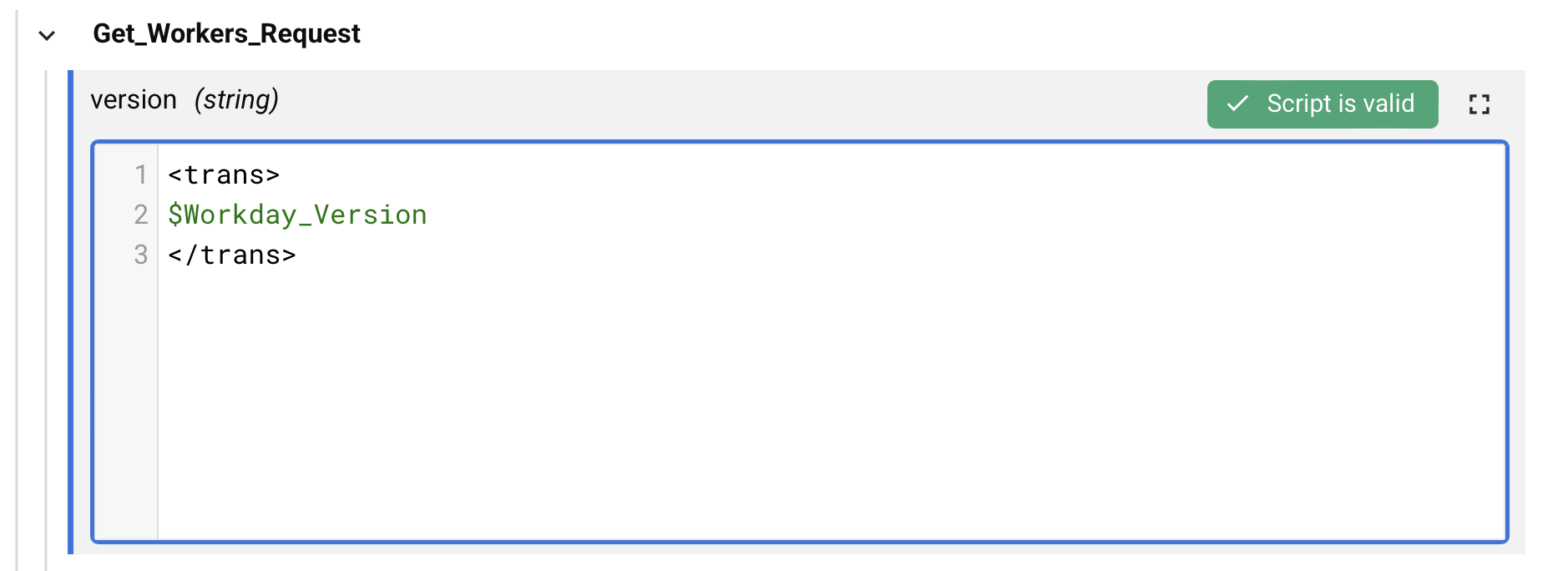
Para visualizar o editor de script completo com todas as opções disponíveis para o script, clique no ícone de popout no canto superior direito. Para mais detalhes, veja Editor de Script. Feche o editor de script completo para retornar a esta tela.
Para remover o script, basta deletar o texto do script. Para mais informações sobre esse tipo de script, veja Mapeamento com scripts.
Script de condição em um nó de destino em uma transformação
Um script de condição é criado em um nó de destino em uma transformação para determinar se o registro de origem que está sendo processado deve ser enviado ao destino com base em uma condição definida. A condição determina (sim ou não) se o registro é mapeado. Como parte dessa determinação, você pode incluir lógica para definir quais valores são usados no mapeamento. Por exemplo, um registro pode ser utilizado apenas se o tamanho de um campo de texto for menor que um máximo especificado.
Criar um novo script em um nó de destino é feito durante o mapeamento de transformação e é limitado à linguagem Jitterbit Script. Condições podem ser adicionadas como scripts em nós de destino em qualquer nível de uma estrutura de dados.
Para adicionar um novo script em um nó de destino, passe o mouse sobre o nome do nó e clique no ícone do menu de ações para abrir o menu de ações. No menu, selecione Adicionar condição ao nó:
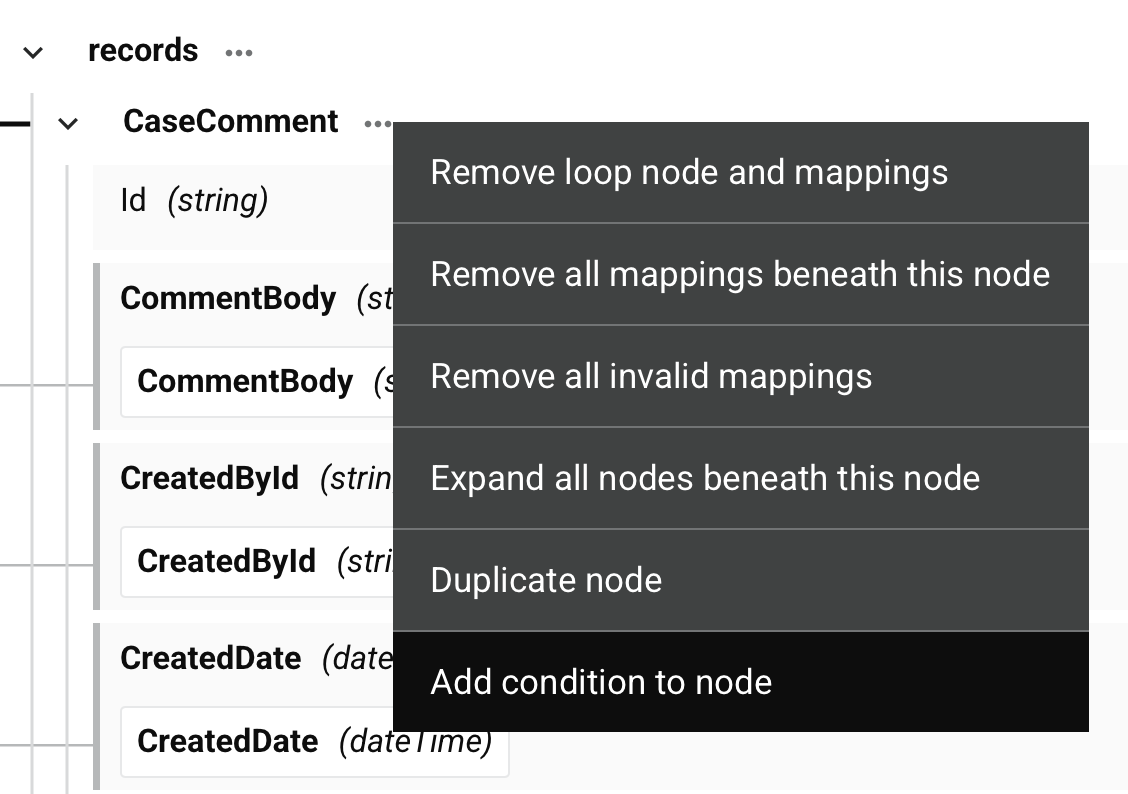
Isso abre a área de script editável no nó de destino, onde você pode inserir ou editar a lógica do script de condição conforme apropriado. Por exemplo, o seguinte script de condição requer que o objeto de origem CleanStatus avalie como true para que o registro seja processado. Se CleanStatus avaliar como false, o nó é ignorado e este registro específico não será processado.
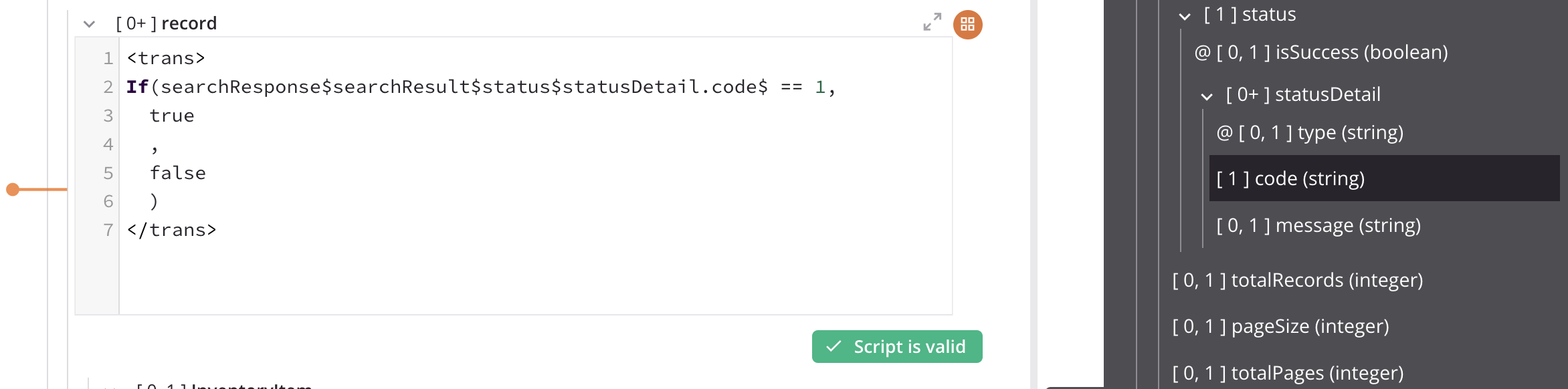
Para visualizar o editor de script completo com todas as opções disponíveis para o script de condição, clique no ícone de popout no canto superior direito. Para mais detalhes, veja Editor de script. Feche o editor de script completo para retornar a esta tela.
Para editar ou remover a condição, passe o mouse sobre o nome do nó e clique no ícone do menu de ações para abrir o menu de ações. No menu, selecione Editar condição ou Remover condição:
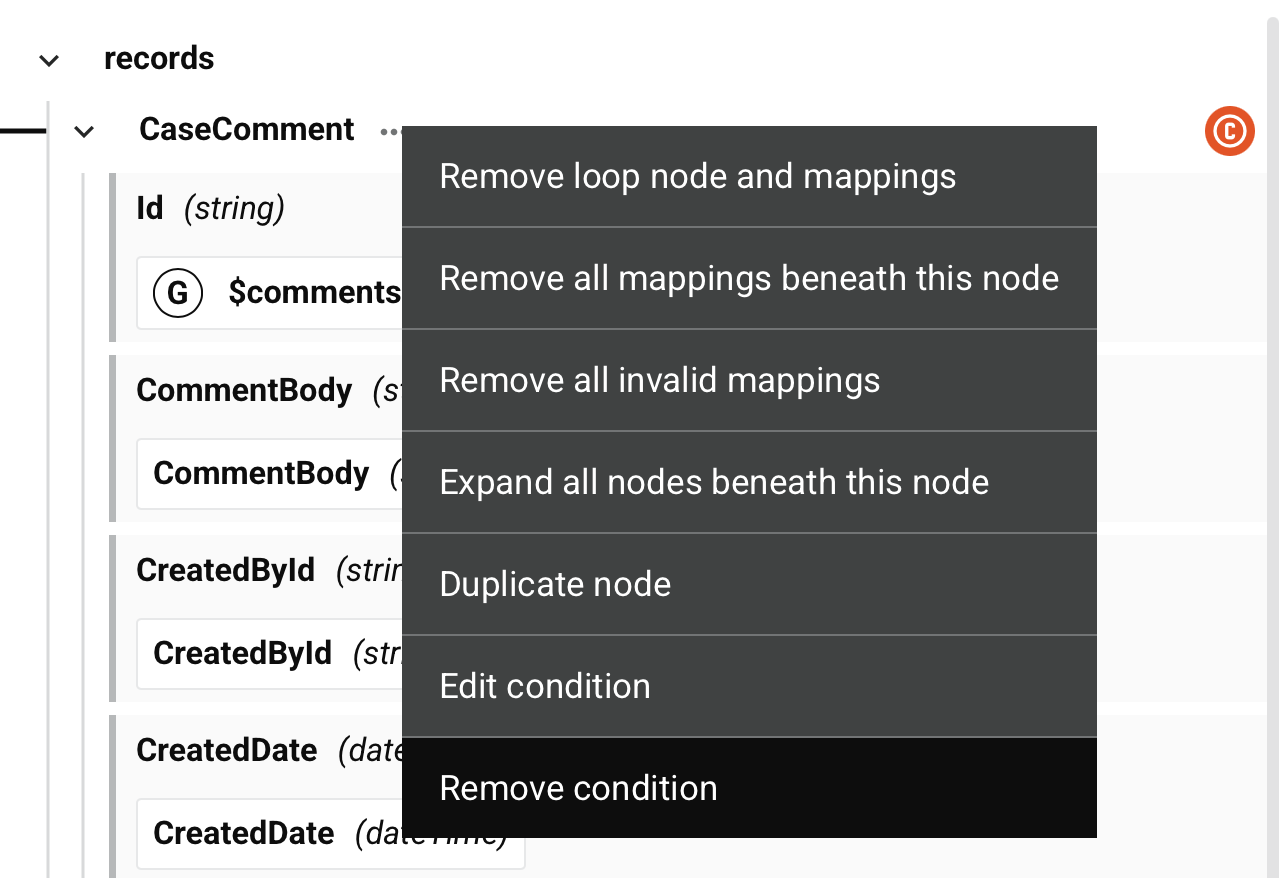
Para mais informações sobre este tipo de script, veja Adicionar lógica condicional.